2010.08.12
たくさんのアプリケーションが起動しているとメモリの空き容量が少なくなり、それが遅さの原因になる。起動しているMacの空きメモリの量やメモリの使用状況を確認する手段はないだろうか?

現在どのようなアプリケーションが動いていて、そのアプリケーションがどれくらいメモリを使っているかは、[アプリケーション]→[ユーティリティ]フォルダの中にある「アクティビティモニタ」というツールでチェックできる。
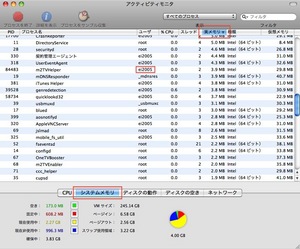
アクティビティモニタを起動して[システムメモリ]タブに切り替えると、円グラフでメモリの使用状況を確認できる。
また、リストの上側にある[実メモリ]の部分を押すと、アプリケーションが実際に使用しているメモリの量で並び替えることができる。これで、どのアプリケーションが大量にメモリを消費しているかがわかる。必要のないものは終了しよう。
ただしメモリ使用量が多いからといっても、正体のわからないものまで終了させてしまうのは危険だ。特に[ユーザ]欄が自分以外になっている項目は終了しないほうがよいだろう。トラブルを防ぐに、終了するのはアプリケーションに留めておくのがいい。
メモリの使用状況は刻々と変化するので、できればアクティビティモニタを常に起動しておくと便利なのだが、ウインドウを開きっぱなしにしているのは少々邪魔に感じてしまう。
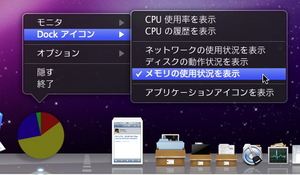
そこで、ドックにあるアクティビティモニタのアイコンの表示を[コントロール]キー+クリック(右クリック)して、出てきたメニューから[Dockアイコン]→[メモリの使用状況を表示]を選んでみよう。これで、現在のメモリ使用量をドック内で表示させることができる。空きメモリは緑色で使用中メモリは黄色。これを見ながら空きメモリが少なくなってきたなと思ったら、アプリを終了するなどしてメモリ管理をしよう。


